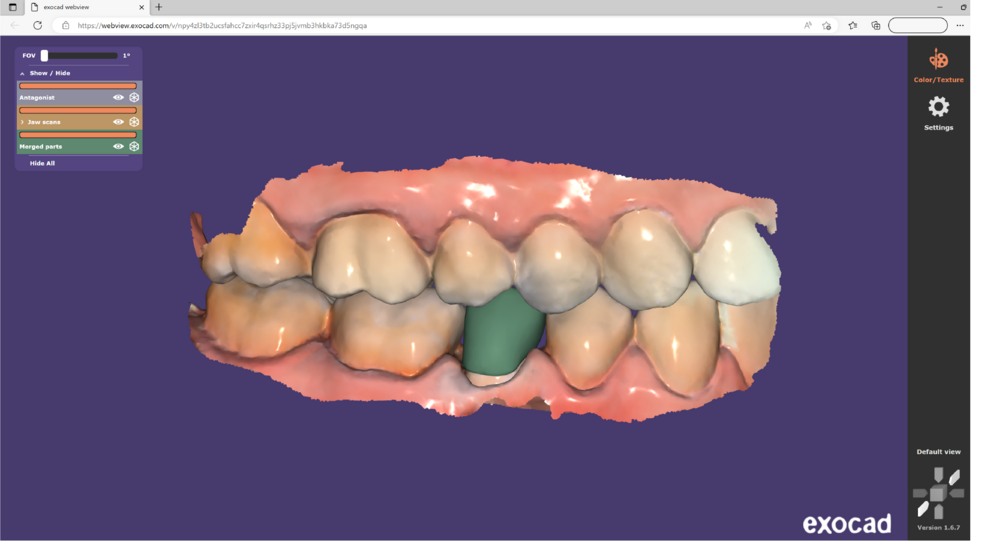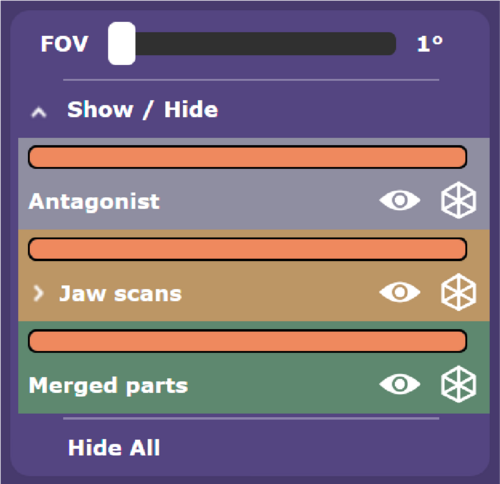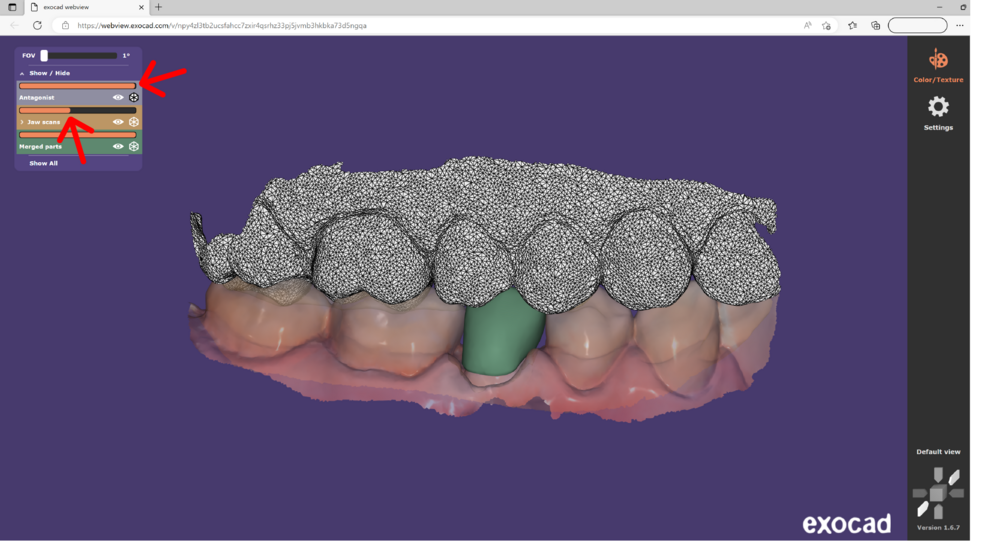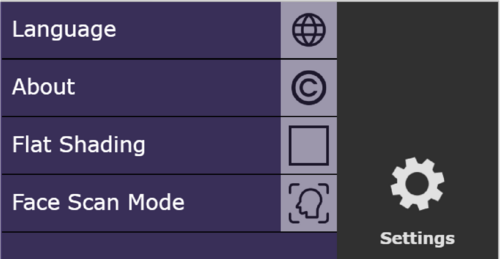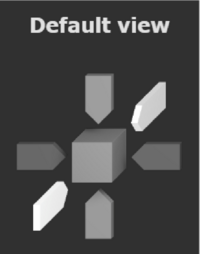Passo 1: Faça duplo clique no ficheiro HTML para abri-lo no seu navegador ou cole o link na barra de endereços do navegador.
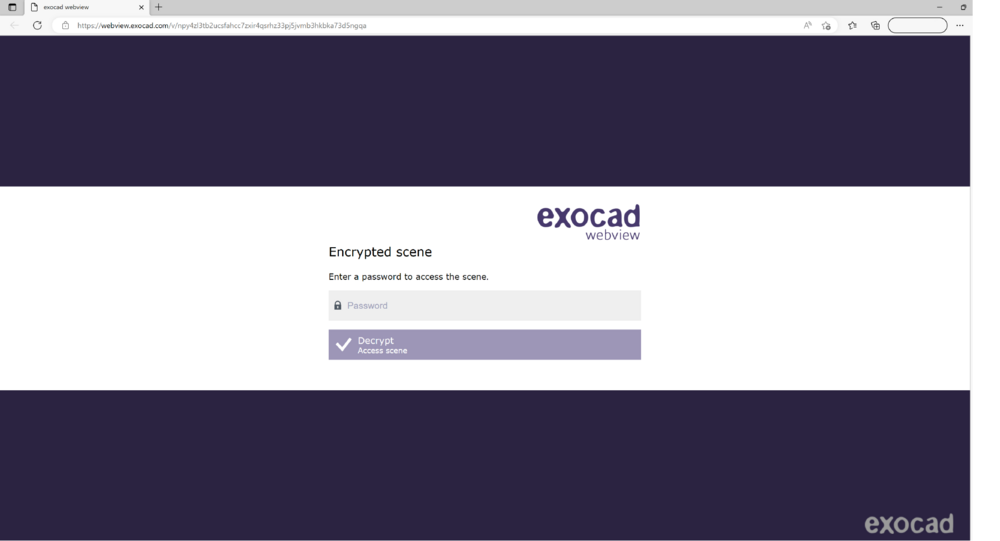
Passo 2: Introduza a palavra-passe (se tiver sido definida).
Passo 3: Além do visualizador principal, o interface contém três áreas principais de navegação:
- Seletor de grupo [1]
- Configurações [2]
- Vistas padrão [3]
Seletor de grupo
- O seletor de grupo está localizado no canto superior esquerdo.
- Marque/desmarque as entradas da lista para mostrar/ocultar objetos no visualizador principal.
- Clique no ícone de roda correspondente a um objeto para visualizá-lo como uma malha (mesh).
- Utilize o controlo deslizante para ajustar o nível de transparência do objeto.
Configurações
- Clique em "Configurações" para alterar o idioma, textura, sombreamento ou visualizar informações do produto sobre o exocad webview.
Vistas padrão
- Selecione entre as orientações de vista padrão disponíveis usando as setas no lado inferior direito.
- Volte à vista predefinida clicando em "Vista padrão".
- Alternativamente, clique e arraste o modelo com o rato para rodar a vista livremente.